今回はWindows10のエクセルを使って
時間と日付の表示方法を解説していきます。
日報や報告書、見積書や請求書を作成するときに
日付や時間を入力しておくことって結構ありますよね?
そんな時は、ショートカットキーで、
簡単に入力することができますよ。
また、西暦から和暦へも簡単な関数を入れると
一瞬で変換することができます。
覚えておくと便利ですよ。
それでは早速解説していきますね。
エクセル時間の表示方法
時間を入力したいセルをクリックして、
Ctrlキー+:を同時押しすればOKです。
あっという間に時間が表示されます。
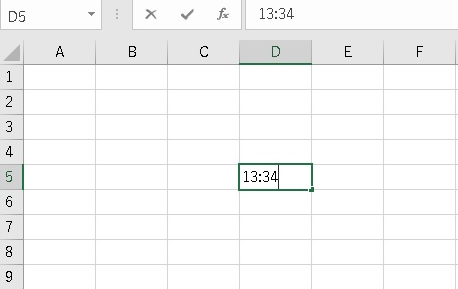
エクセル時間表示の変更方法
時間表示をしたいセルをクリックします。
次に、そのセルを右クリックしてメニューをだします。
そして、セルの書式設定をクリックします。
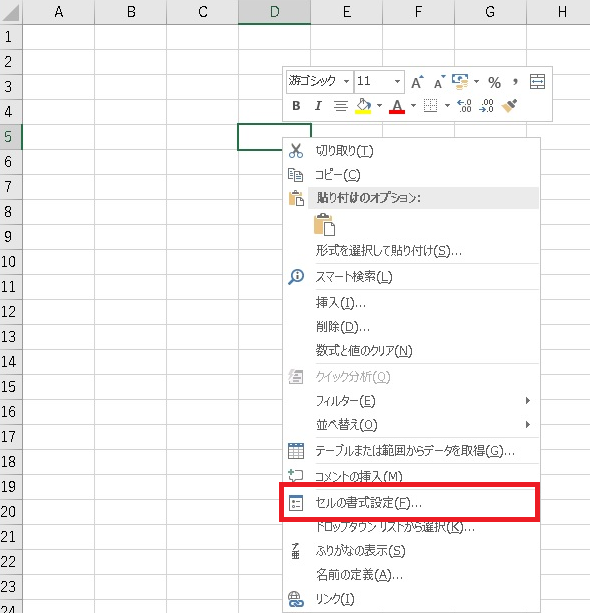
セルの書式設定が開いたら、
①表示形式をクリック
②時刻をクリック
③種類をクリック
④OKをクリック。
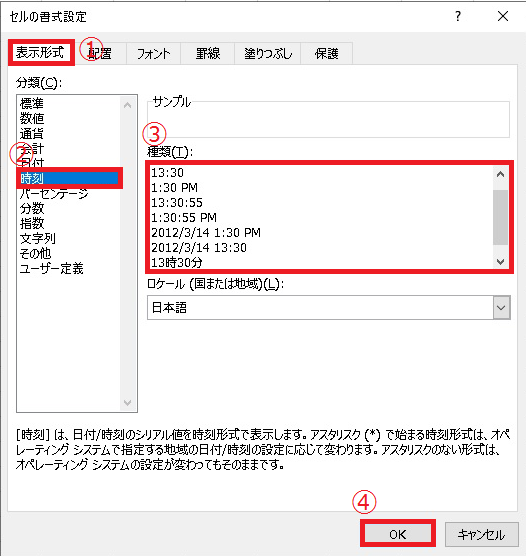
実際にやってみましょう。
1:30PMを選択してみますね。
1:30PMをクリックして、
最後にOKをクリックします。
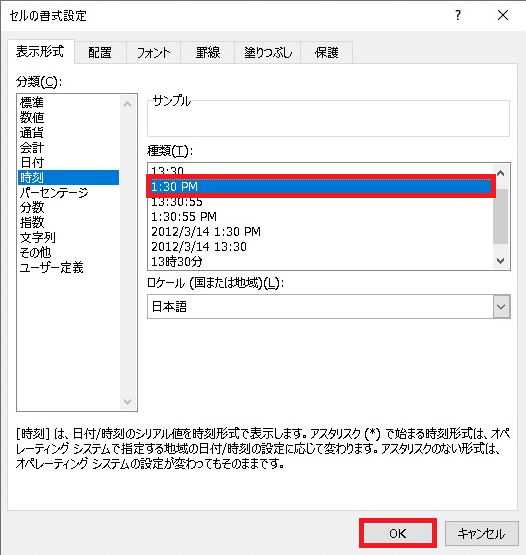
つぎに、
セルの書式設定をしたセルで、
Ctrlキー+:を同時押ししてEnterで完了です。
すると、下記のように表示されました。
変更できましたね。
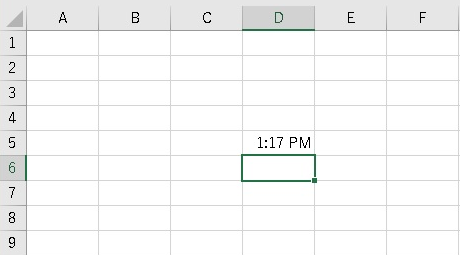
エクセル日付(西暦)の表示方法
日付(西暦)を入力したいセルをクリックして、
Ctrlキー+;を同時押しすればOKです。
下記のように一瞬で表示されます。

エクセル日付表示の変更方法
日付を表示したいセルをクリックします。
次に、そのセルを右クリックしてメニューをだします。
そして、セルの書式設定をクリックします。
下記のようにセルの書式設定が出たら、
①表示形式をクリック
②日付をクリック
③種類をクリック
④OKをクリック。
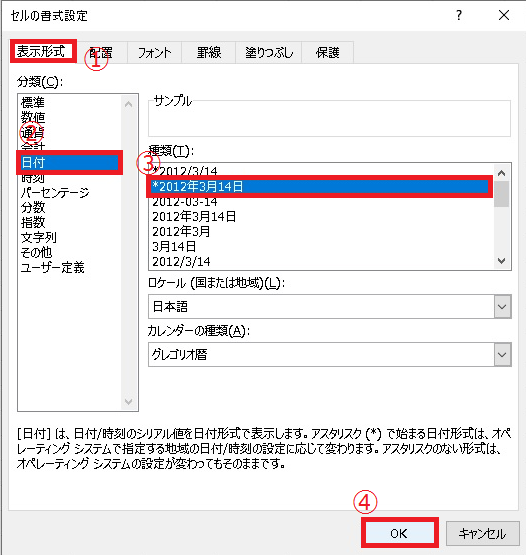
次に、
セルの書式設定をしたセルで、
Ctrlキー+;を同時押ししてEnterで完了です。
すると下記のように表示されますよ。
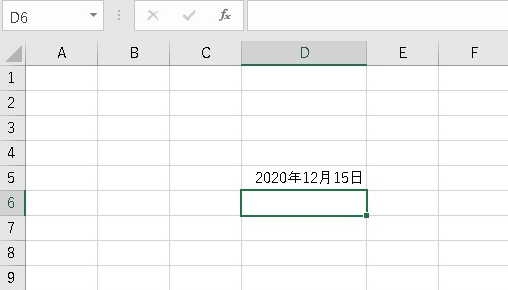
エクセル西暦から和暦へ変更方法
まず、西暦を表示しておきましょう。
Ctrlキー+;を同時押しをして西暦を表示します。
次に、和暦を入力したいセルをクリックします。

続いて、
下記のように関数を入力しましょう。
=DATESTRING(D5)
(D5)は西暦のセルの場所です。
入力が終わったら最後にEnterで完了です。
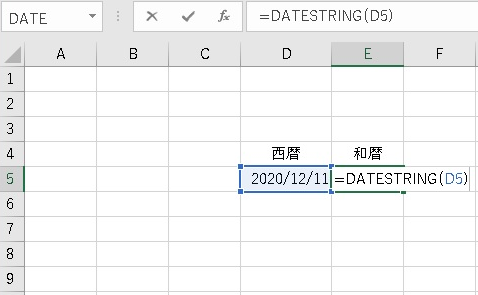
すると、下記のように和暦が表示されました。
簡単ですね(笑)
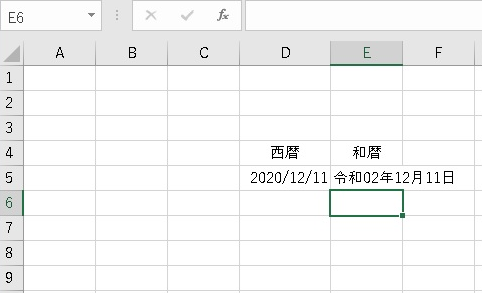
まとめ
今回は、エクセルの時間と日付の表示方法を解説してきました。
時間は、Ctrlキー+:を同時押しすればOK
日付は、Ctrlキー+;を同時押しすればOK
西暦から和暦は、=DATESTRING(西暦のセルの場所)でOK
これで仕事もどんどん捗りますね。
しっかり覚えておきましょう。









